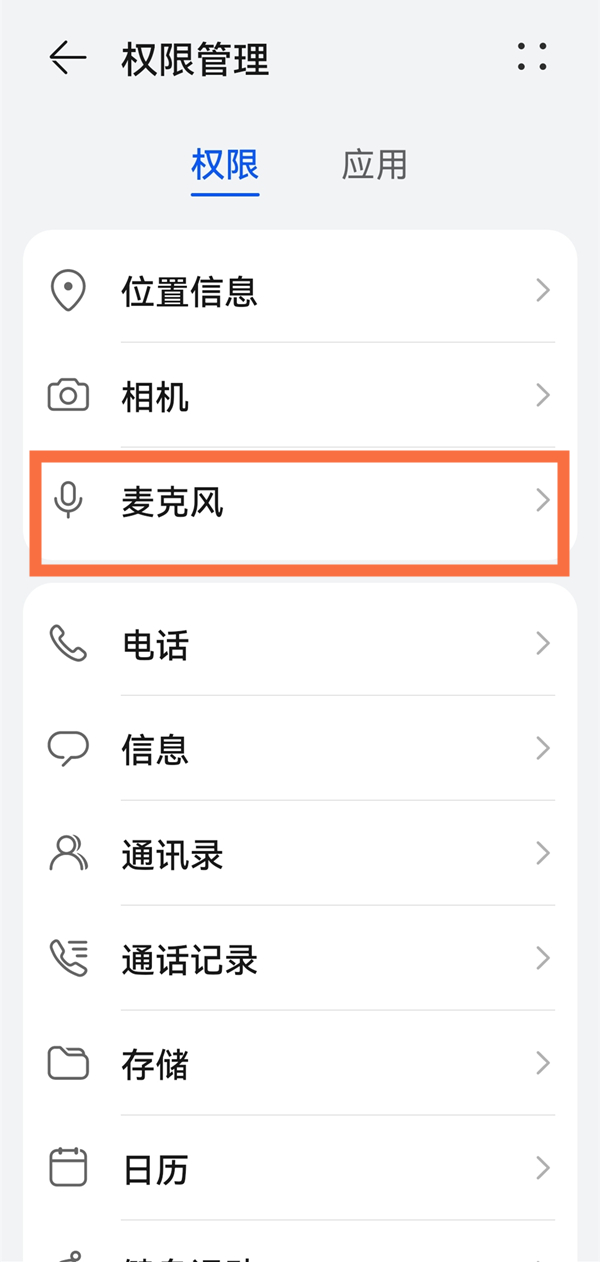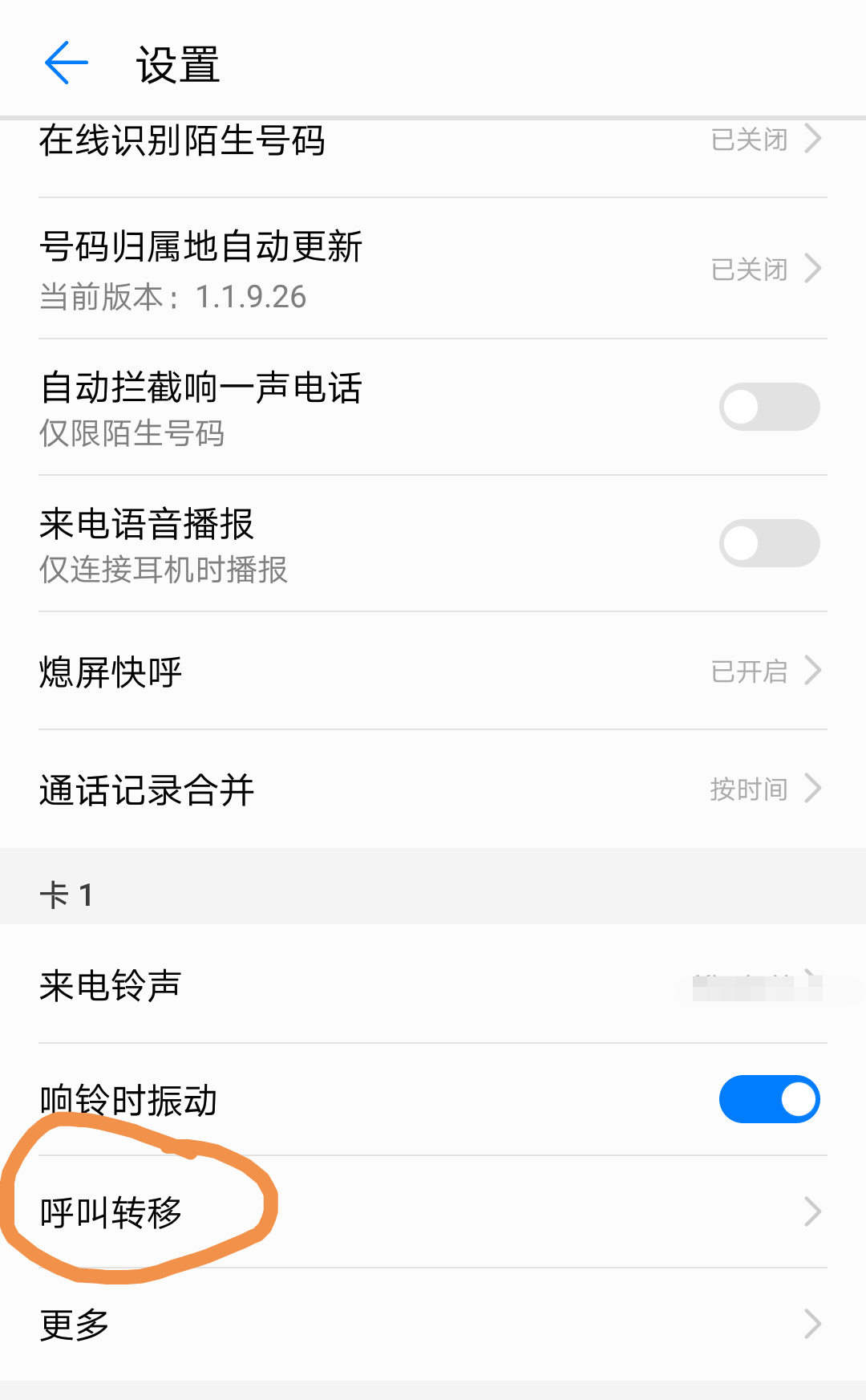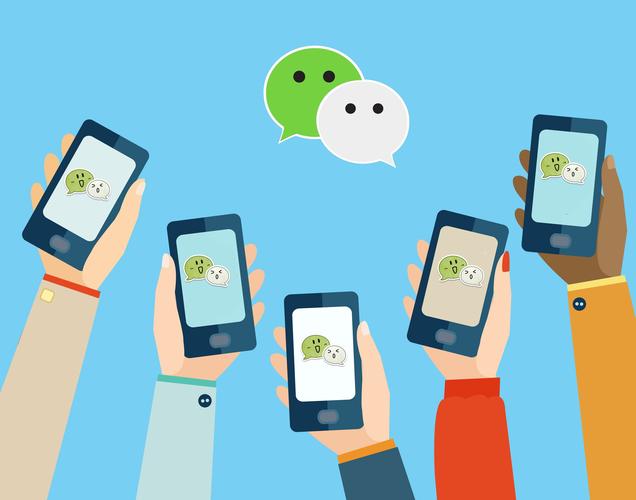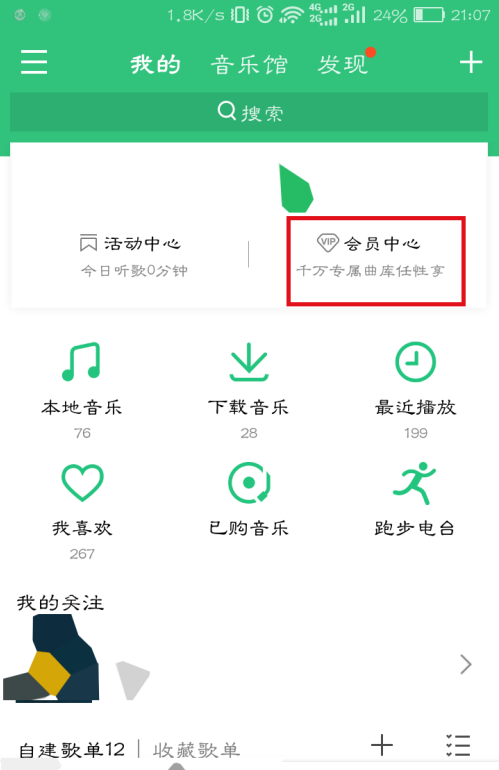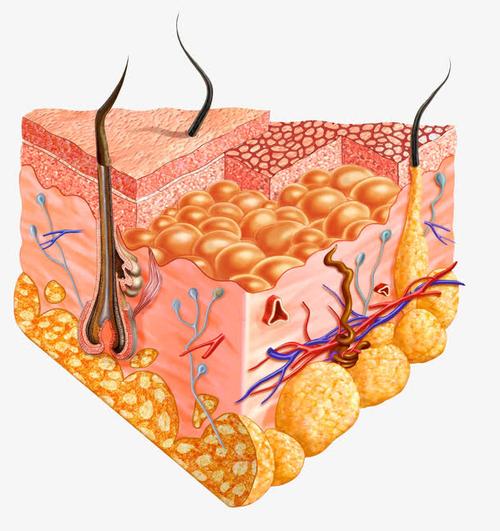如何把手机上的照片传到电脑上(将手机照片传输到电脑的操作步骤)
如何把手机上的照片传到电脑上
智能手机成为了我们生活中不可缺少的伙伴,拍摄照片也是我们日常的常见操作之一。但是,照片太多,手机内存不足的问题也随之而来。
如何把手机中的照片传输到电脑上成为我们常见的需求之一。接下来我们就来看下把手机照片传输到电脑上的具体步骤。
使用数据线将手机连接到电脑
如果你想通过数据线将手机上的照片传输到电脑上,那么你需要先准备好手机与电脑的数据线。
将手机与电脑连接成功后,电脑会自动检测到手机的存储设备,然后你就可以打开文件管理器,浏览手机中的照片,并进行复制或粘贴操作,最终将照片保存到电脑上。

使用云服务将手机照片传输到电脑上
除了使用数据线连接手机到电脑上,你也可以通过云服务将手机中的照片传输到电脑上。
云存储是一种流行的互联网技术,它可以存储和管理各种数据,并提供数据共享和备份服务。
通过使用云服务,你可以将手机中的照片上传至云端,然后在电脑上登录同一云服务账号,即可浏览及下载照片。
目前,市面上的云服务商有很多,如 Dropbox、iCloud、Google Drive等,可以根据个人需求选择合适的云服务商。
使用无线传输将手机照片传输到电脑上
在不需要数据线和云服务的情况下,你也可以通过Wi-Fi来传输手机中的照片。
以iPhone为例,你可以开启iPhone中的AirDrop功能,并确保该功能在电脑中也已打开,然后就可以将照片一键传输到电脑上。
Android手机也有类似的传输方式,你可以通过第三方应用程序或厂商自带的专业软件来完成,比如小米手机的“小米助手”等。
总结
传输手机上的照片到电脑上大致有这三种方式,使用数据线连接是传输方式中最快速的一种,但是不太方便。
使用云服务的方式比较灵活,不受距离限制,不需要连接,但是需要上传和下载时间。
无线传输方式使用起来最为便捷,而且这种方式不需要耗费太多时间和精力,在日常使用中绝对是一种不错的选择。